다른 사람들에게 귀하가 바쁘고 iMessage를 보낼 때 연락할 수 없음을 알립니다.
사람들은 요즘 전화하는 것보다 훨씬 더 많은 메시지를 보냅니다. 통화를 통해 내가 바쁘다는 것을 알리고 나중에 다시 연락할 수 있도록 메시지를 설정할 수 있습니다. 메시지에도 이러한 옵션이 있으면 좋을 것입니다.
좋은 소식이 있습니다! 적어도 iMessage를 사용하여 의사 소통하는 iPhone 사용자에게는. 당신이 바쁠 때 사람들에게 답장을 보내도록 iPhone을 설정할 수 있어 그들이 당신이 그들의 문자를 무시하고 있다고 생각하지 않게 할 수 있습니다. 그리고 정말 쉽고 간단합니다. 그러나 유일한 트릭은 메시지 설정에서 찾을 수 없다는 것입니다. 많은 사람들의 주목을 받지 못하는 이유이기도 하다.
iOS 14에서 자동 응답 보내기
최신 공개 버전인 iOS 14를 사용 중인 경우 휴대전화가 수신 거부 상태일 때 메시지 자동 응답을 쉽게 설정할 수 있습니다. 하지만 그게 전부입니다. 자동 응답 기능은 DND에서만 작동합니다.
iPhone 설정을 열고 '방해 금지' 옵션을 탭합니다.
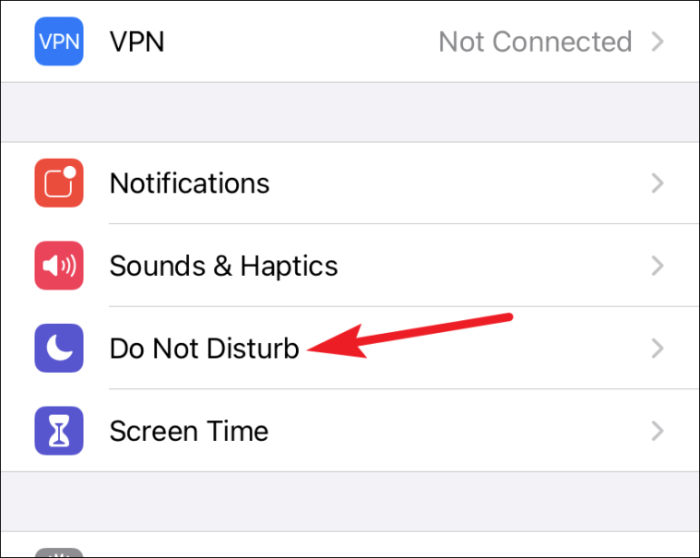
맨 아래로 스크롤하여 '자동 회신' 옵션을 탭합니다.
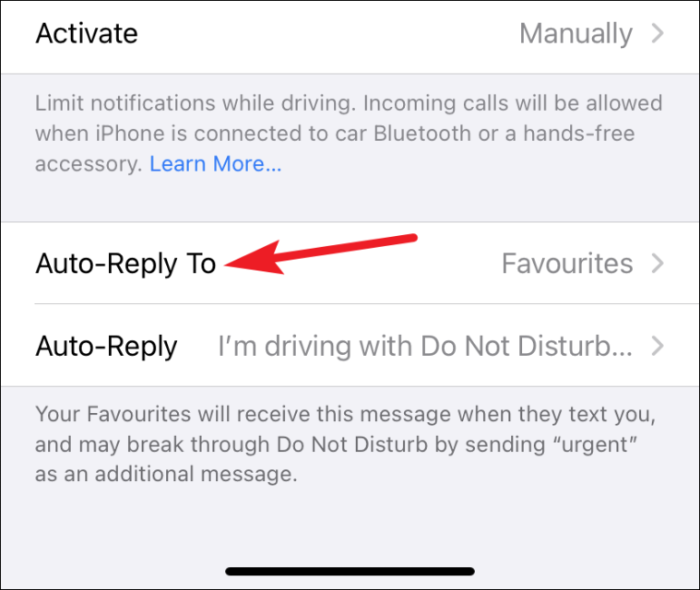
즐겨찾기, 최근 연락처 또는 모든 연락처에만 자동 응답하도록 선택할 수 있습니다. 선택하려는 옵션을 탭합니다.
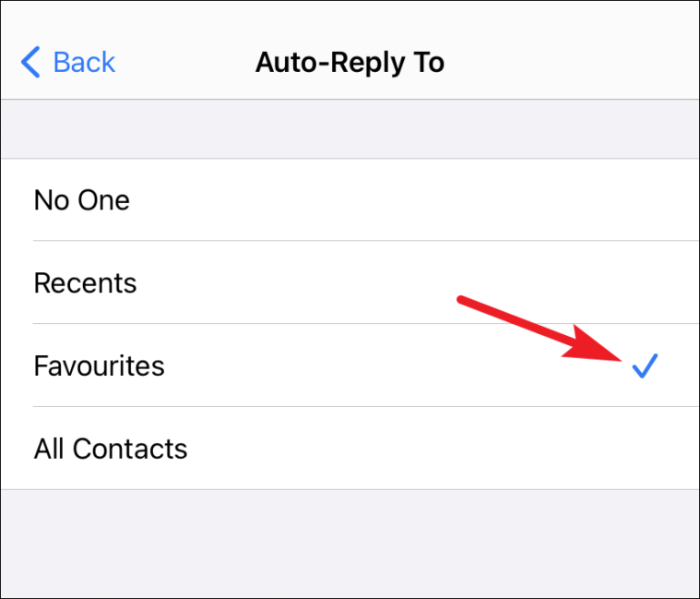
그런 다음 돌아가서 '자동 회신'옵션을 눌러 보낼 메시지를 설정하십시오.
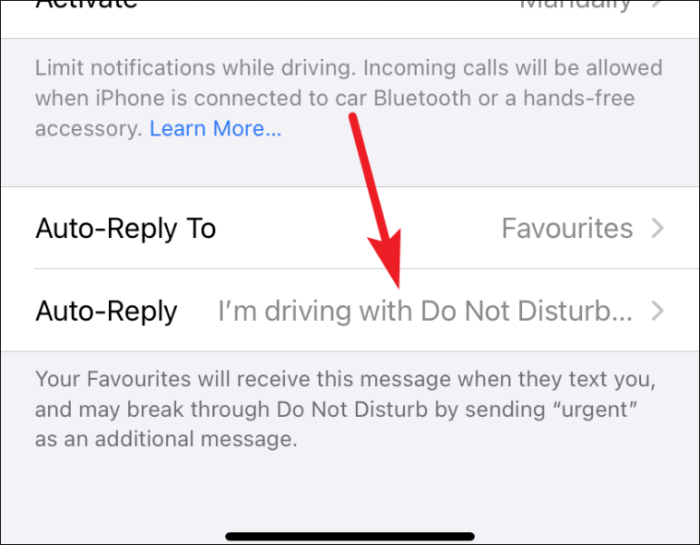
iOS에는 이미 기본 메시지가 있습니다. 유지하거나 원하는 대로 편집할 수 있습니다.
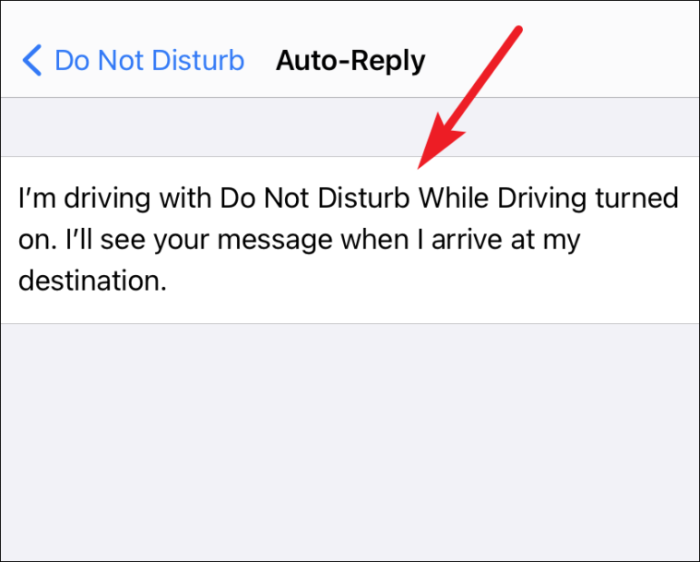
이제 휴대전화가 수신 거부 상태이고 누군가가 귀하에게 메시지를 보낼 때마다 귀하가 선택한 카테고리에 해당하는 경우 자동 응답을 받게 됩니다. 그들은 "긴급"이라는 메시지를 보내 방해 금지 모드를 뚫을 수 있으며 iPhone은 메시지를 무음 처리하는 대신 경고합니다.
iOS 15에서 자동 응답 보내기
iOS 15에서 Apple은 DND로 몇 가지 사항을 변경하고 있습니다. iOS 15는 가을에 공개되지만 개발자의 베타 버전은 이미 나와 있습니다. FOMO의 한판 승부에서 이미 손을 잡고 그것을 시도하고 있다면 iOS 15 메시지에 자동 응답을 보내기 위한 전체 요지는 다음과 같습니다.
iOS 15에서 DND는 Focus로 알려진 더 큰 모드의 일부입니다. 이제 바쁠 때 휴대전화를 사용할 수 있는 옵션이 두 가지 이상 있습니다. 직장을 제외한 다른 모든 사람의 알림을 받지 않도록 Work Focus가 있습니다. 마찬가지로 개인, 운전, 피트니스 등이 있습니다. 수면 및 DND도 이 모드에 속합니다.
Focus에는 새로운 '포커스 상태 공유' 기능도 있습니다. 기본적으로 설정되어 있는 이 기능이 켜져 있으면 사람들이 메시지를 보낼 때 귀하의 상태에 대한 알림을 받게 됩니다. 따라서 특정 포커스 모드에서 알림을 허용하는 그룹에 속하지 않은 사람들은 알림을 무시하고 실제로 메시지를 무시하지 않는다는 것을 알 수 있습니다.
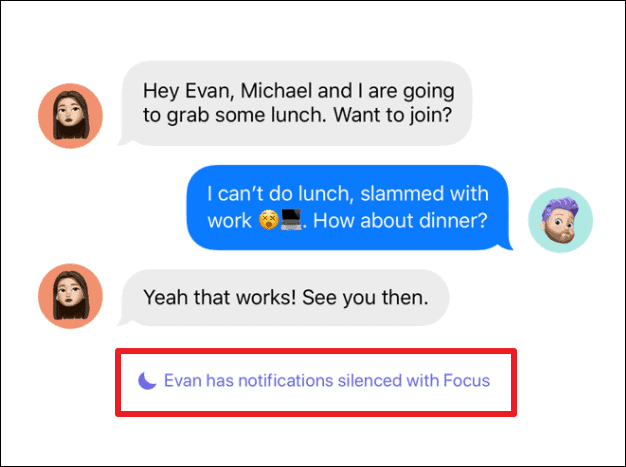
초점 상태를 완전히 활성화하거나 비활성화하려면 iPhone 설정을 열고 '초점'으로 이동하십시오.
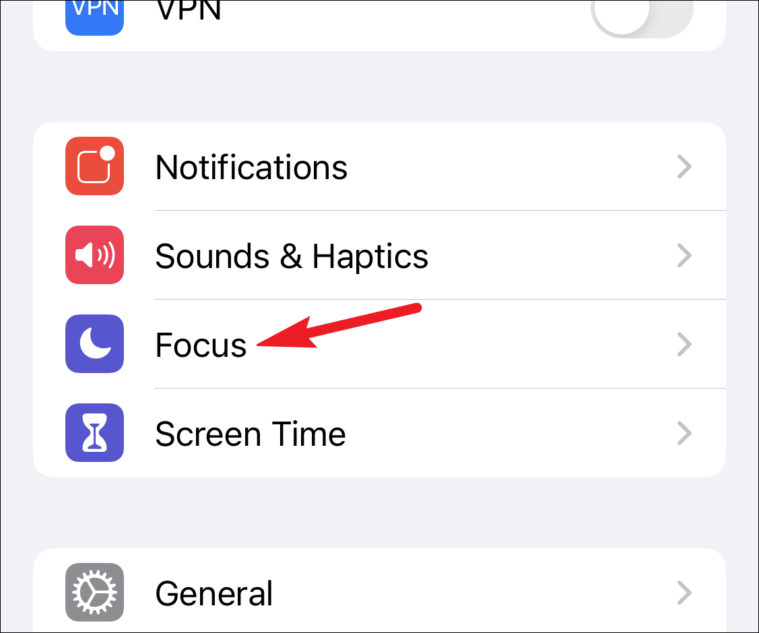
그런 다음 '초점 상태' 옵션을 탭합니다.
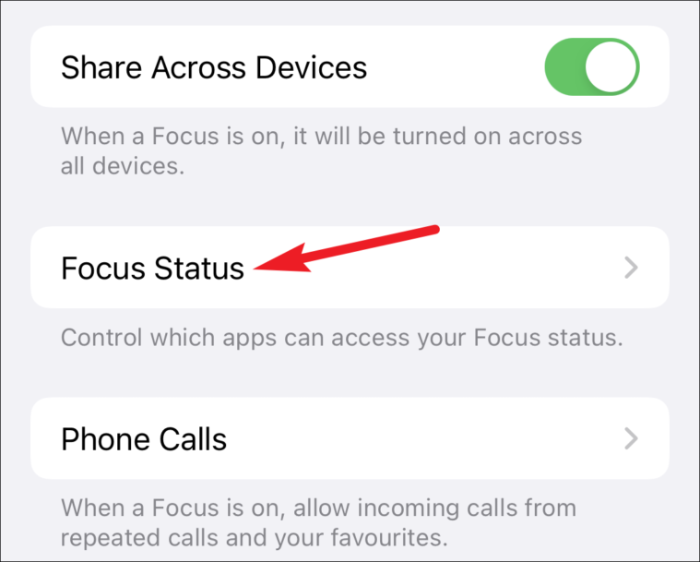
메시지에서 집중 상태를 공유하려면 '메시지' 토글을 켭니다. 메시지 앱에서 상태를 볼 수 있으므로 공유할 수 있습니다. 이렇게 하면 앱 액세스 권한만 부여됩니다.
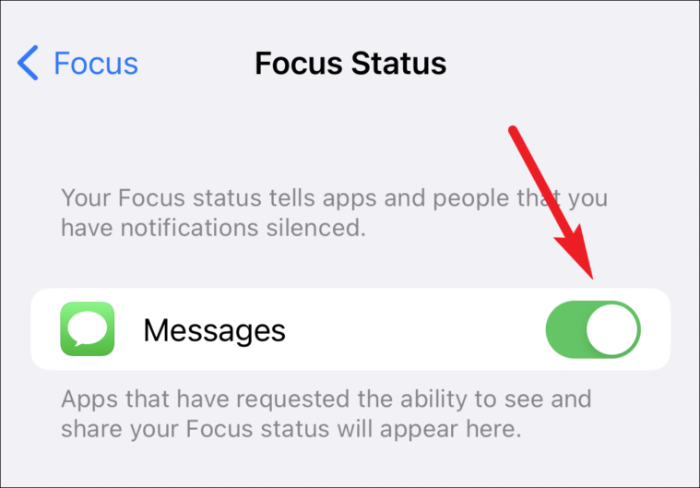
마지막으로 '자동 회신' 토글을 켭니다. 이제 사람들이 포커스를 켠 상태로 iMessage를 보내면 iPhone에서 포커스 모드가 켜져 있음을 알려줍니다.
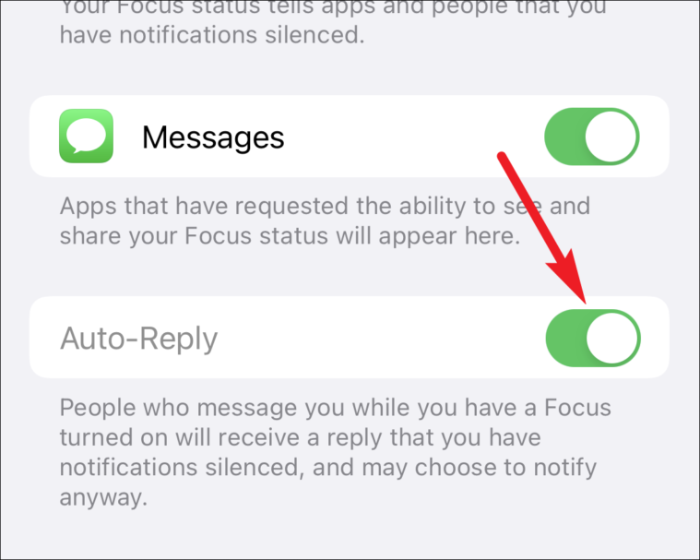
사람들은 여전히 화면에서 '어쨌든 알림' 옵션을 눌러 알림을 받을 수 있습니다.
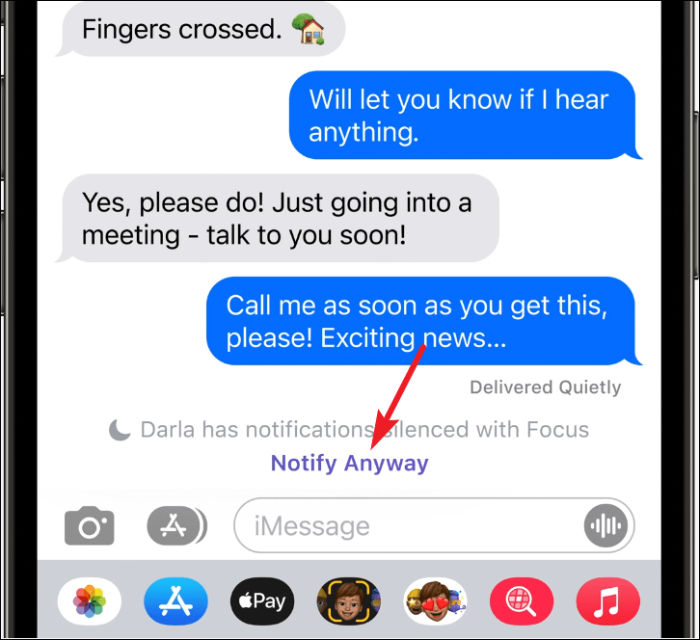
메시지는 집중 모드의 장벽을 허물고 올 것이며, 발신자에게도 알림을 받았다는 메시지가 표시됩니다.
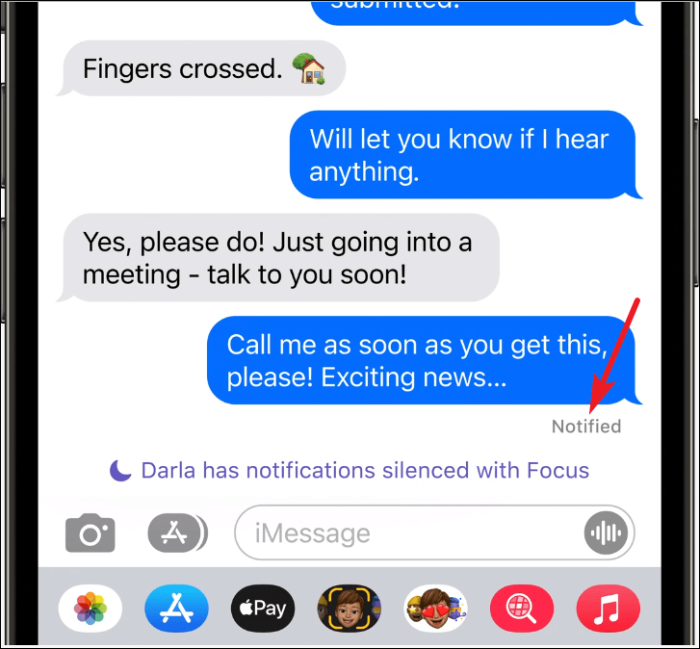
특정 초점 모드에 대한 상태 공유를 끄도록 선택할 수도 있고 다른 사람에게는 계속 켜져 있습니다. 이 설정을 변경하려는 초점 모드를 탭합니다.
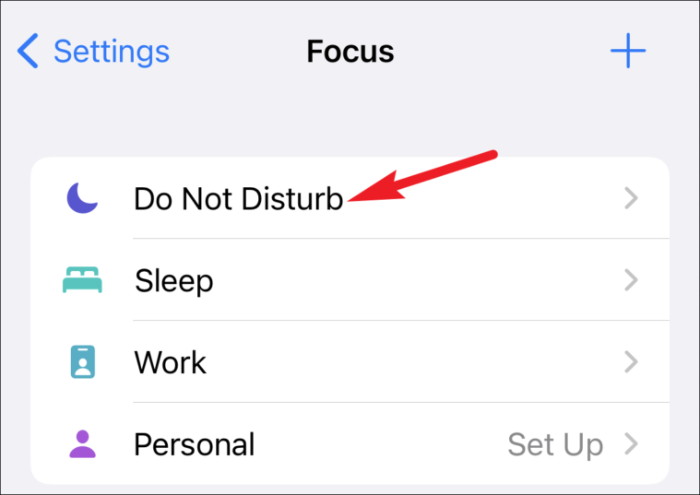
그런 다음 '포커스 상태 공유' 토글을 끕니다.
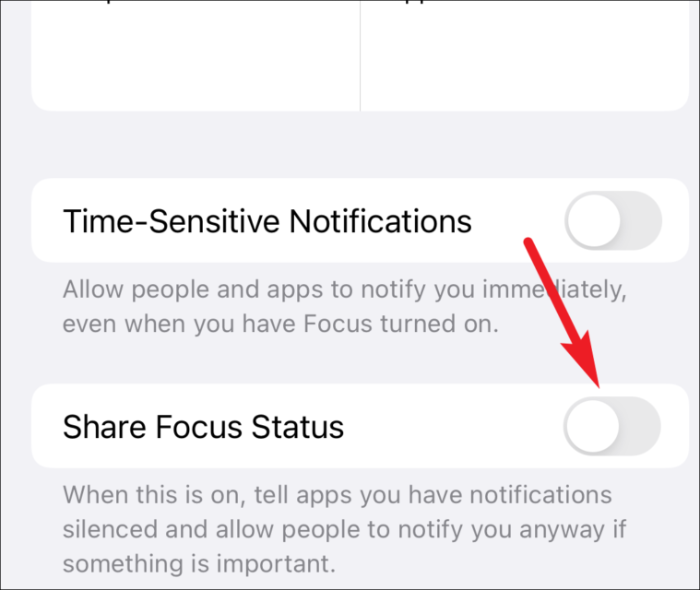
자동 회신은 발생할 수 있는 오해를 방지하는 iMessage의 다소 멋진 기능입니다. 이제 사람들은 당신이 바쁠 때 일부러 무시한다고 생각하지 않을 것입니다.
